Lagerställeenheter
En lagerställeenhet är en produkttyp som kan innehålla en eller flera typer av en artikel. En lagerställeenhet med serienummer är spårning av individuella artiklar med hjälp av unika serienummer. En lagerställeenhet utan serienummer har inget spårningsnummer eftersom produkten är allmän. T.ex. kablar och eltejp.
Låt oss till exempel säga att du har en viss uppsättning kablar som behövs för ett jobb. Du kan då skapa en lagerställeenhet med serienummer för kablarna och när någon behöver den lagerställeenheten kan de beställa den och hämta den, eventuellt direkt. Med Konnect HQ kan du hantera leverans och hämtning lagerställeenheter med hjälp av lagerdörrar i skåpnätverket.
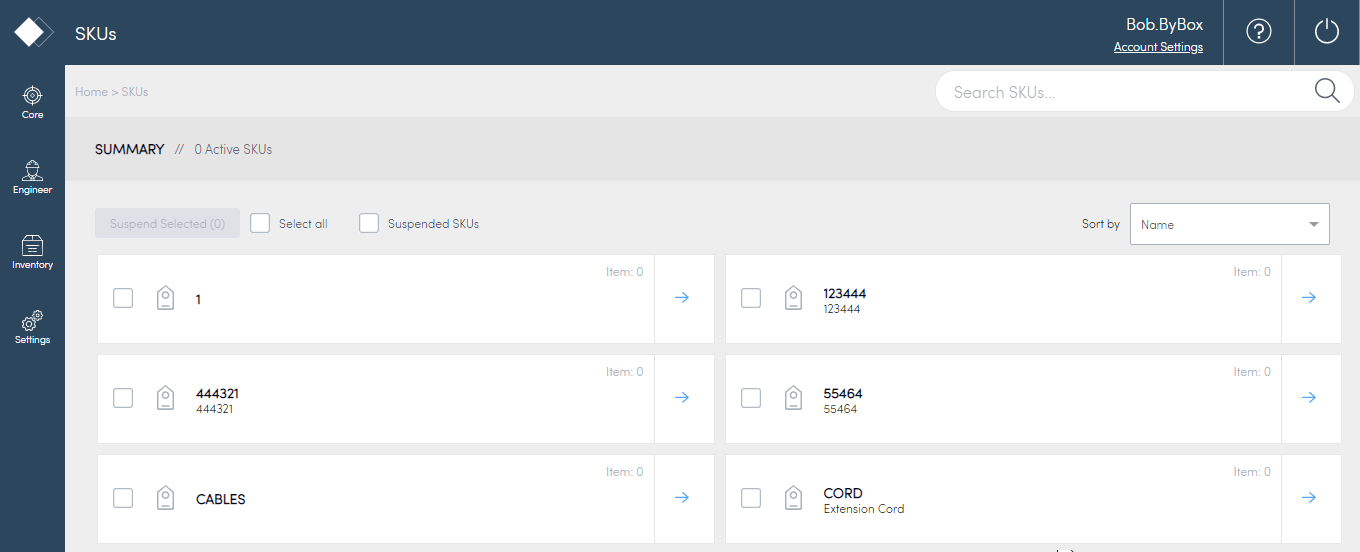
- Visa lagervaror
- Skapa lagerställeenheter
- Skapa en lagerställeenhet utan serienummer
- Hantera lagerställeenheter
- Tilldela lagerpaket till lagerställeenhet
- Tilldela lagerställeenhet till en dörr
- Ta bort paket från lagerställeenhet
- Inaktivera lagerställeenheter
Visa lagervaror
Så här visar du lagervaror via sidan Lager > Lagerställeenheter:
- Välj Lager > Lagerställeenheter.
- Välj den blå pilen bredvid den SKU som du vill visa.
- Allmän information om SKU:n visas:
- Antal platser
- Antal dörrar
- Antal artiklar
- Antal problem
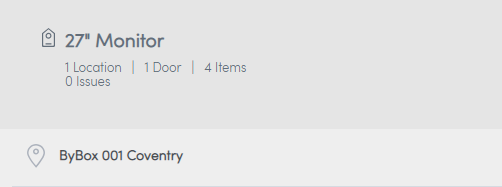
- Välj lämplig plats.
- Visa mer information om lagret i dina dörrar.
Flik | Information |
Artiklar | Anger antalet artiklar i varje dörr. |
Lagerordrar | Visar information om lagerordrar. |
Problem | Listar fel eller problem med lagret i dörrarna. Till exempel visas ett fel i Konnect HQ om du har en artikel som inte är kopplad till en SKU men som har skannats in i dörren. |
Så här visar du lagervaror via sidan Huvudfunktioner > Platser:
- Välj Huvudfunktioner > Platser.
- Välj den blå pilen bredvid platsen som du vill visa.
- Visa mer information om lagret i dina dörrar.
Skapa lagerställeenheter
Du kan skapa enskilda lagerställeenheter för varje paket eller uppsättning paket som du vill ska ingå i ditt lager.
Skapa en lagerställeenhet:
- Välj Lager.
- Välj lagerställeenheter.
- Välj Skapa lagerställeenhet.
Fyll i fälten:
Fält
Information
Namn på lagerställeenhet
Ange ett namn på lagerställeenheten.
Identifierare
(Valfritt) Ange en identifierare.
Beskrivning
Ange information om paketen i lagerställeenhet
Paket
Välj Lägg till paket om du vill tilldela paket till lagerställeenheten.
- Markera rutan bredvid paketet eller paketen du vill lägga till.
- Välj Lägg till paket.
Obs! Om du inte har några paket att tilldela kan du lämna det tomt. - Välj Skapa lagerställeenhet.
Lagerställeenheten visas nu som en artikel i listan med lagerställeenheter.
Skapa en lagerställeenhet utan serienummer
Du kan skapa en lagerställeenhet utan serienummer i Konnect HQ på liknande sätt som du skapar en lagerställeenhet med serienummer.
Innan du börjar
Se till att funktionen är aktiverad när du vill skapa lagerställeenheter utan serienummer.
Så här skapar du en lagerställeenhet utan serienummer:
- Välj Lager > Lagerställeenheter.
- Välj Skapa lagerställeenhet.
- Välj Lagerställeenhet utan serienummer.
Obs! Du måste välja det här alternativet för att de återstående skärmarna ska visas.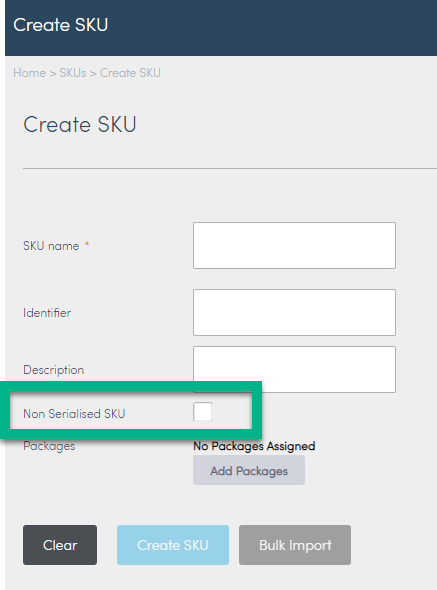
- Fältet NSI-identifierare för lagerställeenhet visas.
Fyll i fälten:
Fält
Information
Namn på lagerställeenhet
Ange ett namn på lagerställeenheten.
Identifierare
(Valfritt) Ange en identifierare.
Beskrivning
(Valfritt) Ange information om paketen i lagerställeenheten.
NSI-identifierare för lagerställeenhet
Ange önskad streckkod eller identifierare.
Obs! Denna kan inte ändras när den har ställts in.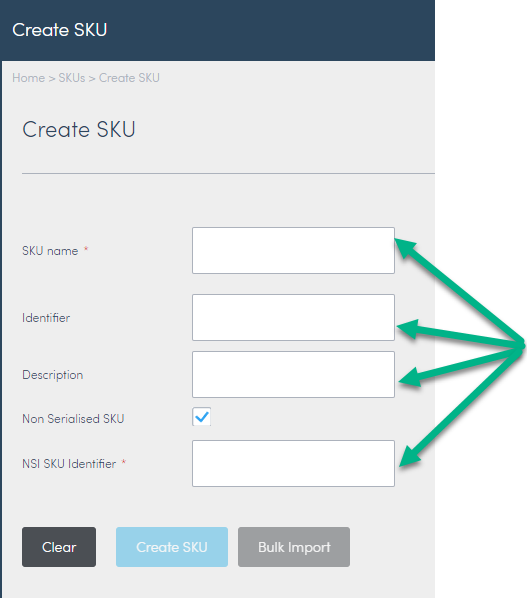
- Välj Skapa lagerställeenhet.
Ett bekräftelsemeddelande visas: Lagerställeenheten har lagts till. - Gå tillbaka till skärmen Lagerställeenhet.
Lagerställeenheten visas nu som en artikel i SKU-listan.
Hantera lagerställeenheter
Du kan visa eller redigera lagerställeenheter i Konnect HQ.
Så här redigerar du information om lagerställeenheter:
- Välj Lager.
- Välj lagerställeenheter.
- Välj den blå pilen bredvid lagerställeenheten du vill redigera.
- Välj Redigera.
Uppdatera följande fält:
Fält
Information
Namn på lagerställeenhet
Uppdatera SKU:ns namn.
För att se till att SKU-namnen är unika kan du studera tabellen till höger på skärmen. Den innehåller en lista med liknande SKU-namn, hur många paket som finns i lagerställeenheten och länkar direkt till lagerställeenheten.Identifierare
(Valfritt) Uppdatera eller lägg till en identifierare.
Beskrivning
Uppdatera eller lägg till en beskrivning.
- Välj Redigera lagerställeenhet.
Ett bekräftelsemeddelande om att uppdateringen är klar visas högst upp på skärmen.
Tilldela lagerpaket till lagerställeenhet
Så här lägger du till paket i en lagerställeenhet.
- Välj Lager > Lagerställeenheter.

- Välj den blå pilen bredvid lagerställeenheten du vill redigera.
- Välj Lägg till paket till lagerställenhet.
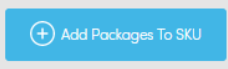
- Markera rutan bredvid paketen som du vill lägga till i lagerställeenheten.
- Välj Lägg till paket.
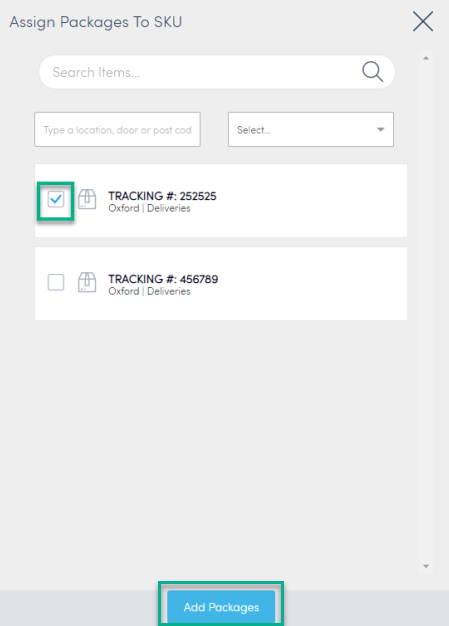
De nya tilldelade paketen visas i lagerställeenheten.
Tilldela lagerställeenhet till en dörr
En lagerställeenhet måste vara tilldelad till en dörr för att du ska kunna tilldela paket till lagerställeenheten. Du kan tilldela eller ta bort lagerställeenheter från en dörr på sidan med dörrinformation.
Så här tilldelar du en lagerställeenhet till en dörr:
- Välj Huvudfunktioner > Platser.
- Välj den blå pilen bredvid önskad dörr.
- Välj Tilldela/ta bort lagerställeenhet i dörrinformationen.
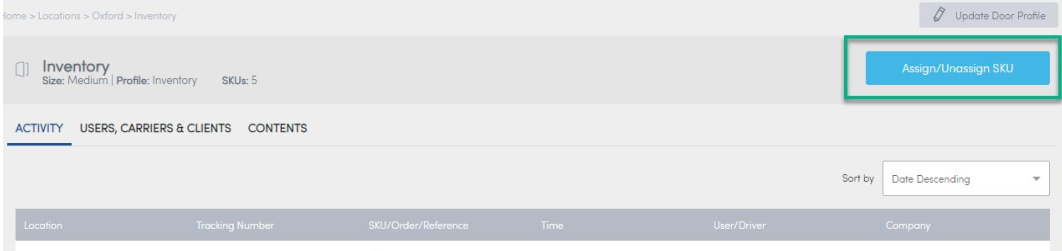
- Sök efter lagerställeenheten du vill tilldela.
- Markera rutan bredvid lagerställeenheten för att lägga till en blå bock.
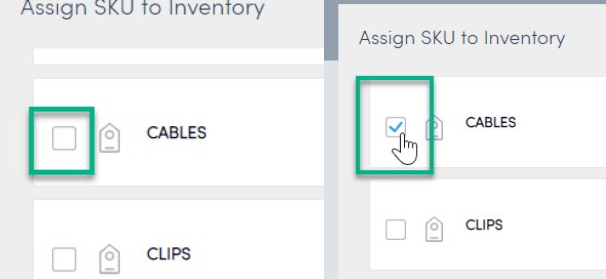
- Välj Ställ in tilldelade lagerställeenheter.
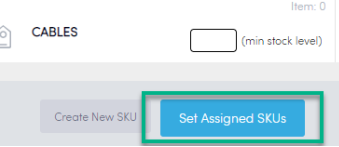
En ny lista med lagerställeenheter visas i dörrinformationen. Lagerställeenheten du lägger till finns nu på listan.
Ta bort paket från lagerställeenhet
Du kan ta bort ett paket från en befintlig lagerställeenhet om du inte vill att det ska ingå i den lagerställeenheten.
Så här tar du bort ett paket från en lagerställeenhet:
- Välj Lager > Lagerställeenheter.
- Välj den blå pilen bredvid lagerställeenheten du vill redigera.

- Expandera information om lagerställeenheten genom att klicka på +.
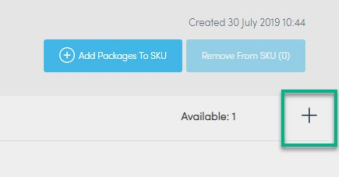
- Expandera lagerlistan på fliken ARTIKEL.
- Välj paketet du vill ta bort.
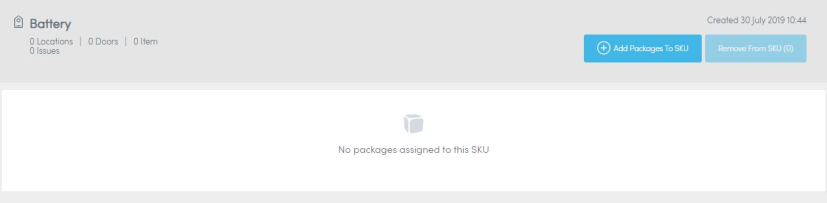
- Välj Ta bort från lagerställeenheten.
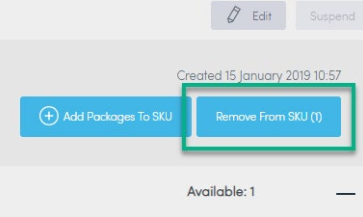
- Uppdatera skärmen så att du ser att paketet inte längre visas i lagerställeenhetens lista.
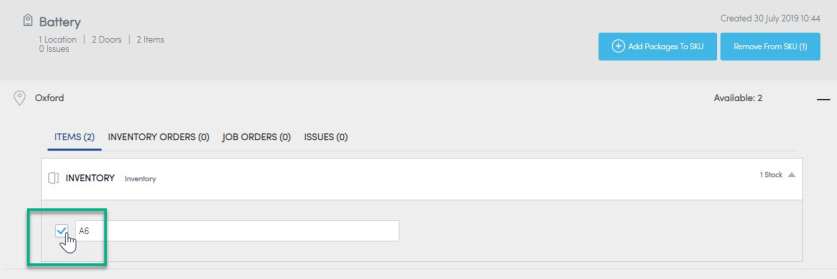
Inaktivera lagerställeenheter
Du kan inaktivera enskilda eller flera lagerställeenheter satsvis. Du kan bara inaktivera lagerställeenheter som inte har paket tilldelade eller som har tilldelats en dörr.
Så här inaktiverar du en lagerställeenhet:
- Välj Lager > Lagerställeenheter.
- Välj lagerställeenhet som du vill inaktivera.
- Välj Inaktivera.

Lagerställeenheten inaktiveras och kan inte nås av användare.
Inaktivera flera lagerställeenheter:
- Välj Lager > Lagerställeenheter.
- Markera rutan Välj alla.
- Markera Inaktivera valda.
Obs! Antalet valda lagerställeenheter ska visas på den här knappen.
De valda lagerställeenheter inaktiveras och kan inte nås av användare.
Information om att spåra ut paket manuellt finns i Platser.